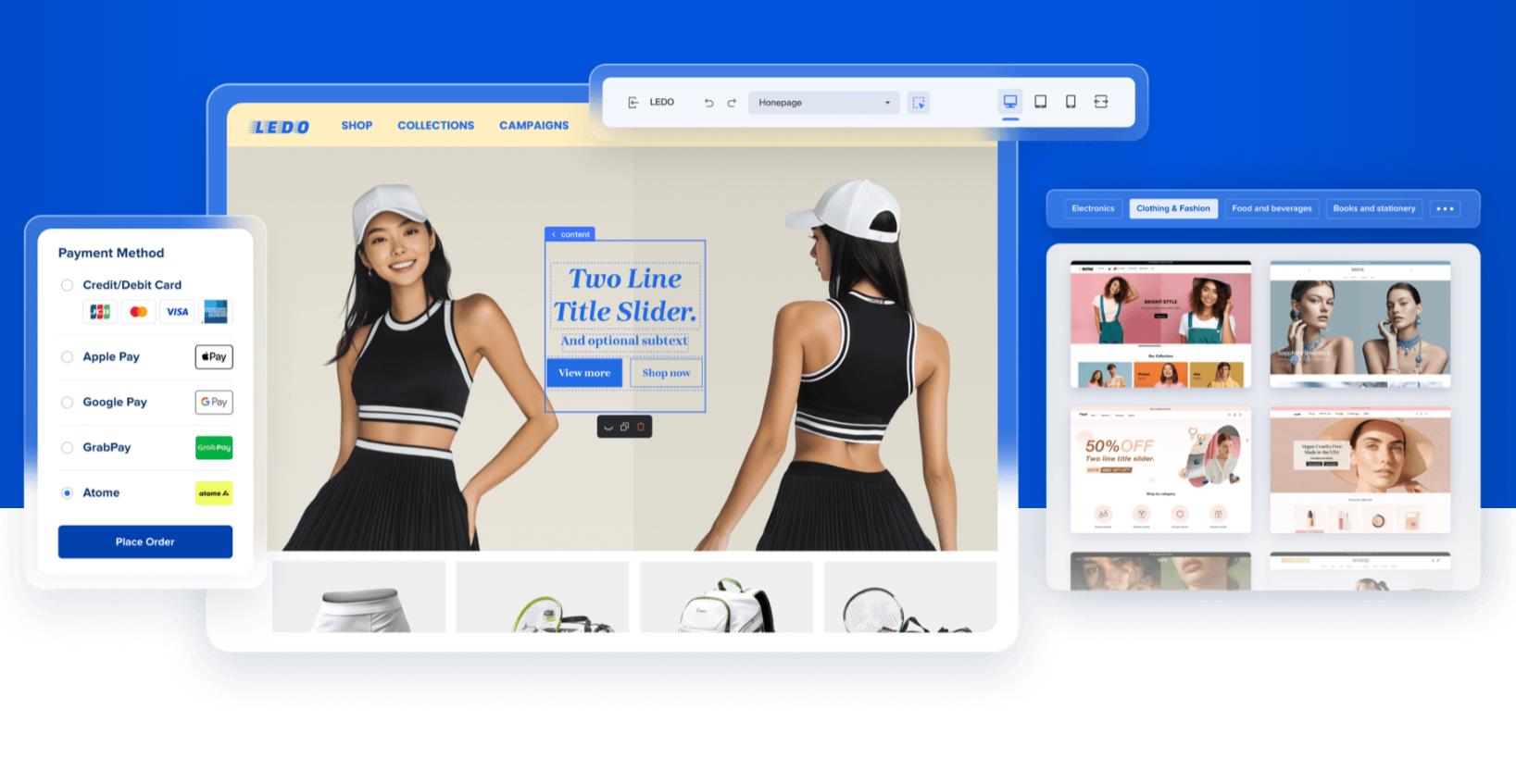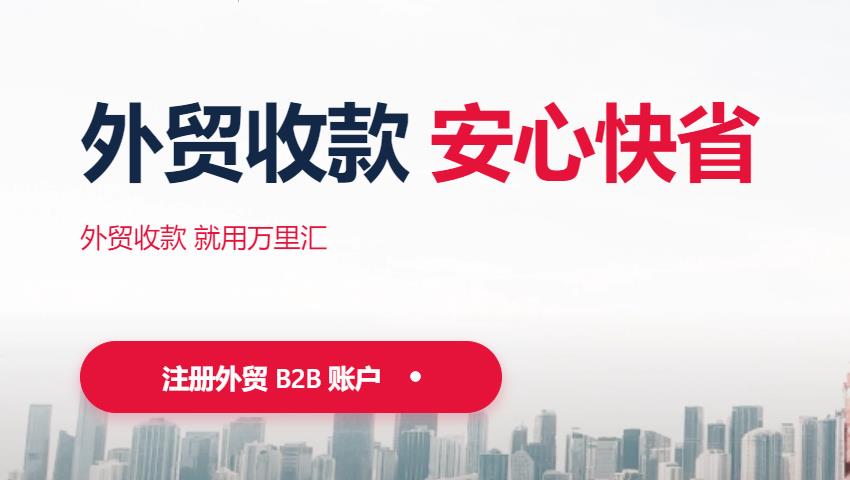我们做shopify独立站,Google Ads广告是一个重要的推广渠道,下面给大家介绍一下Google Ads的转化跟踪代码的安装方法。
首先登入Google ads后台
1、打开Google Ads > 工具与设置 > 转化
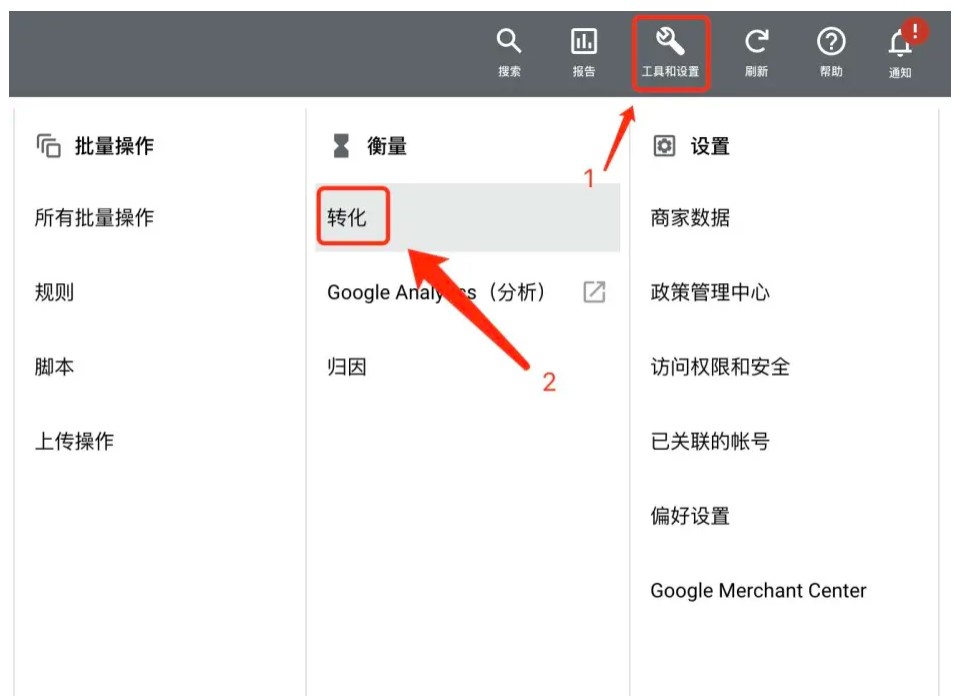
2.在转化界面,如同点击蓝色按钮
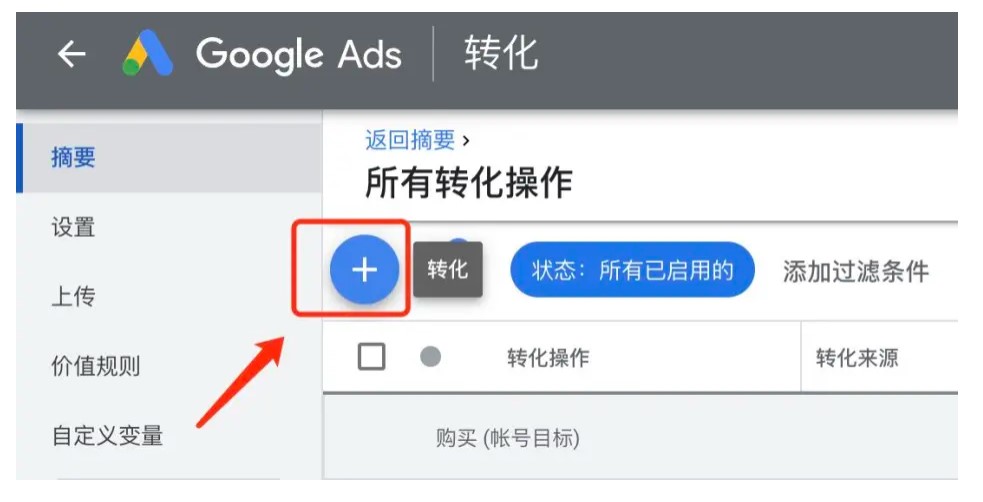
3、在新界面中,点击“网站”进入
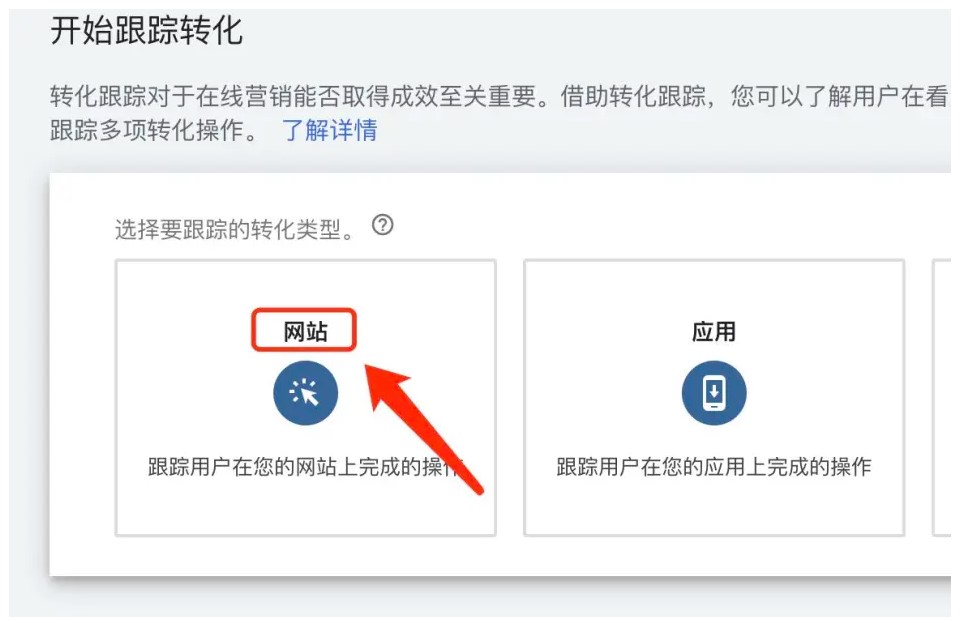
4、如下图输入店铺网址,点击“扫描”
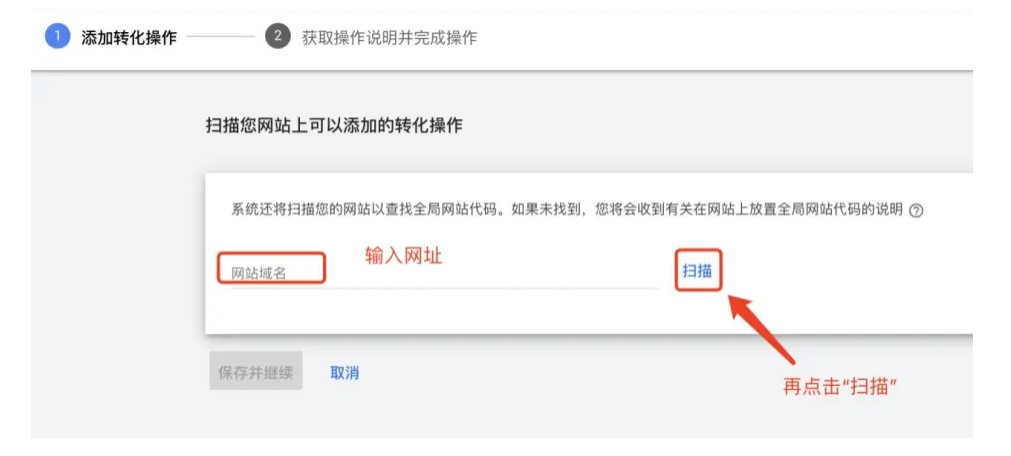
5、拉到页面底部,点击“手动添加转化操作”
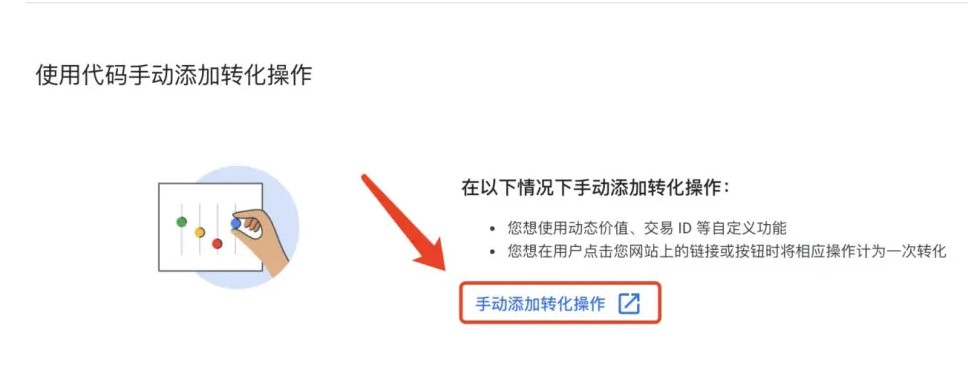
6、选择投放广告的目标类别
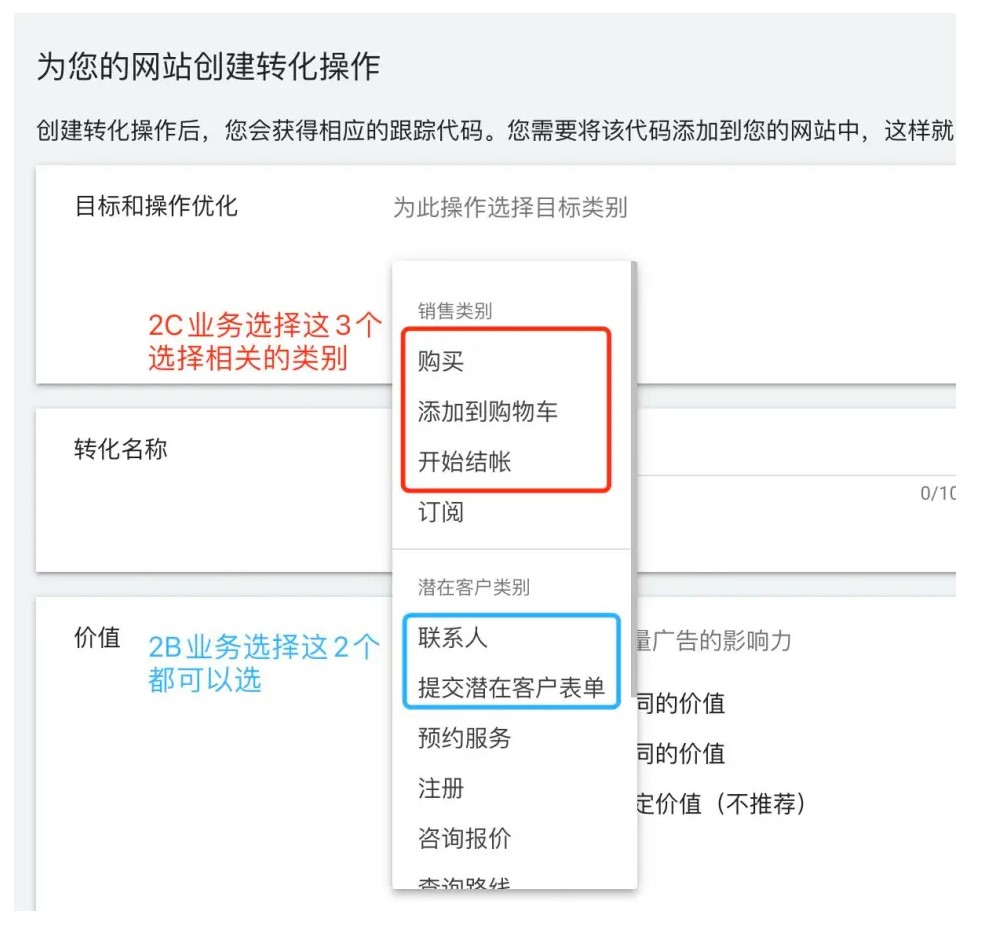
7、价值按照图示里的选择
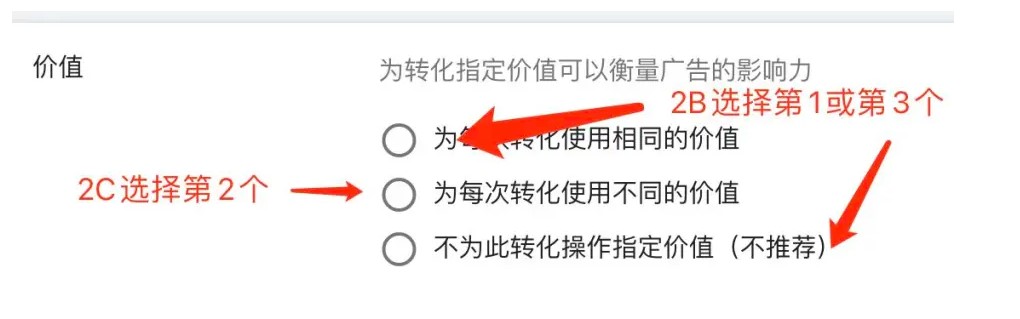
8、统计方式按照图示里的选择

9、接下来按照图示的设置操作,然后点击“创建并继续”
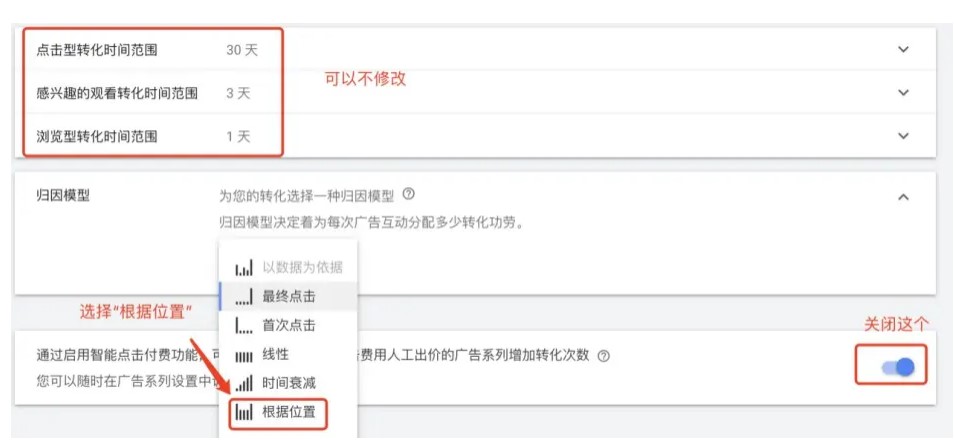
10、选择“自行添加代码”
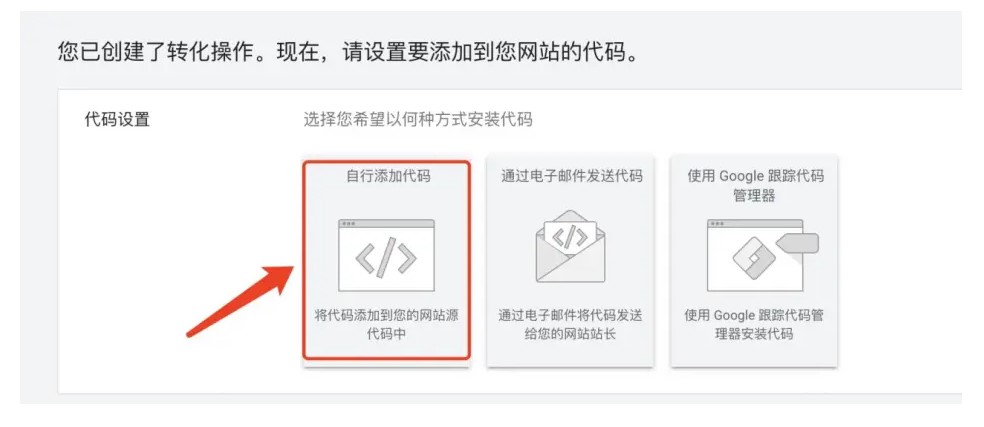
11、复制全局网站代码
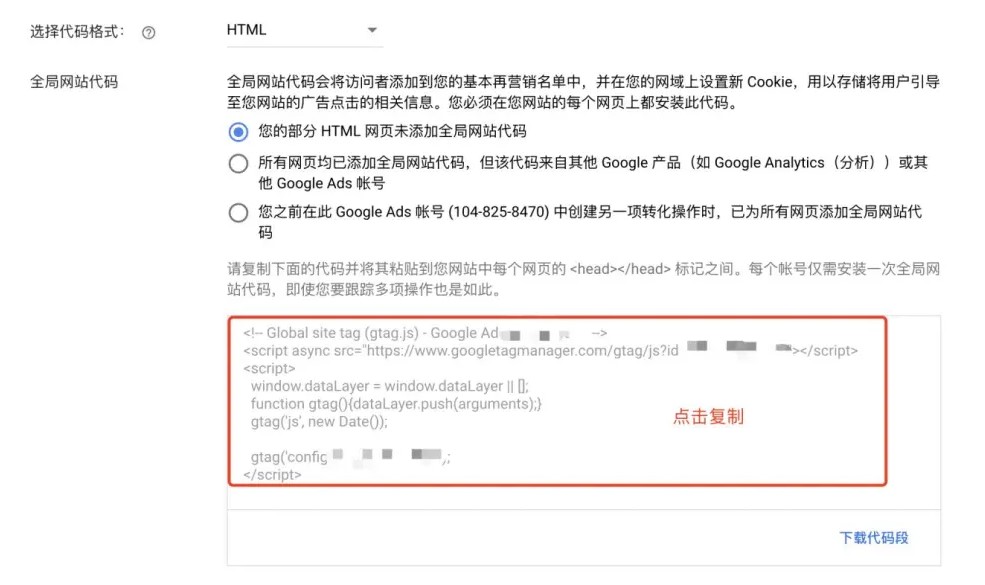
12、打开我们的Shopify店铺后台,点击销售渠道下面的在线商店 >模板,然后在右侧编辑下拉框中选择 编辑代码 进入
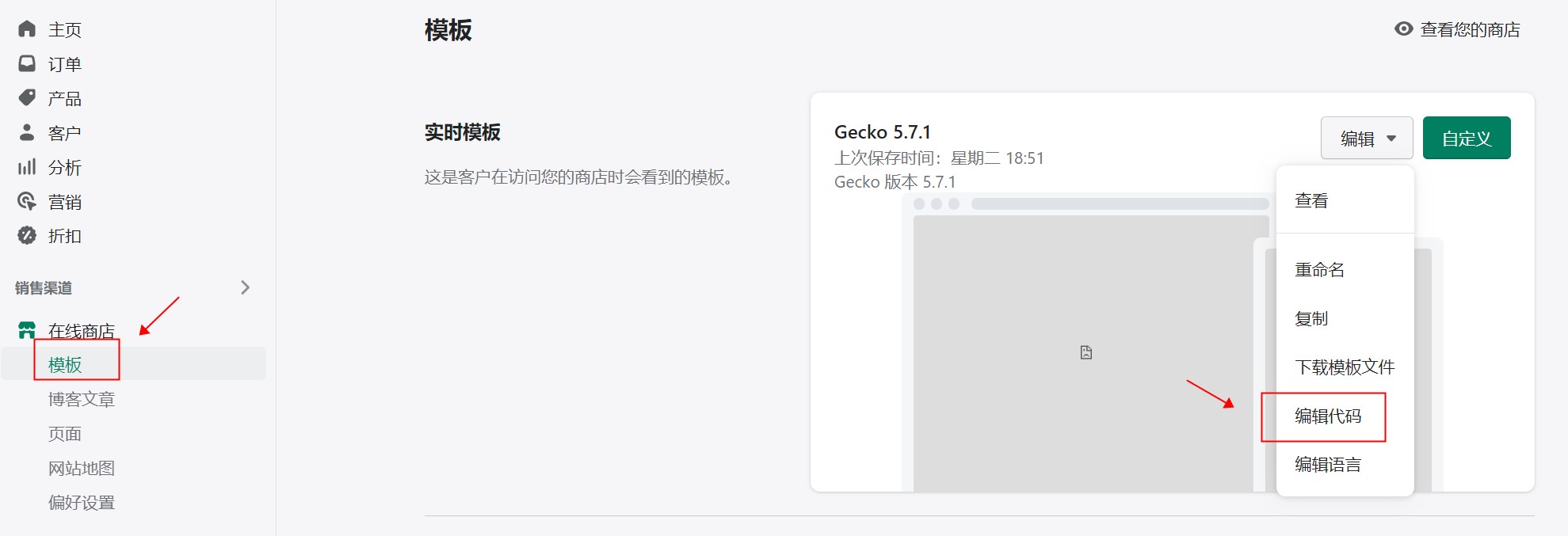
14、点击 Theme.liquid,如图在<head>后安回车新起一行,加入代码保存
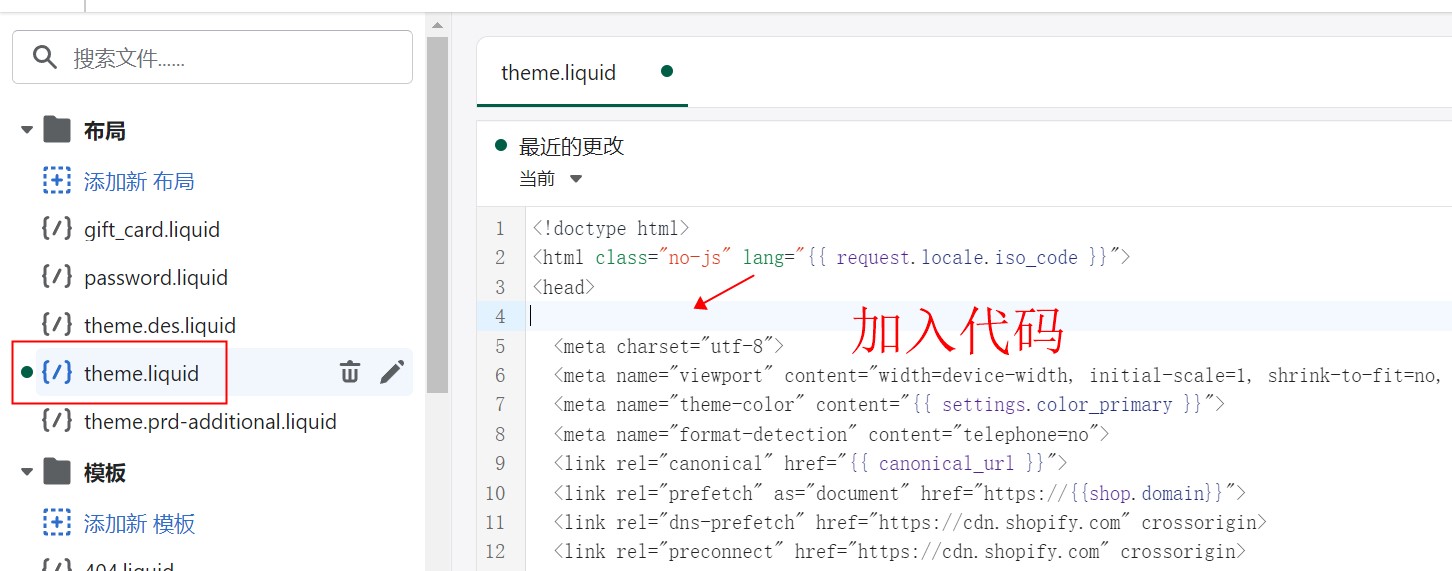
15、返回Google Ads后台,在刚刚的全局网站代码下方,复制事件代码段
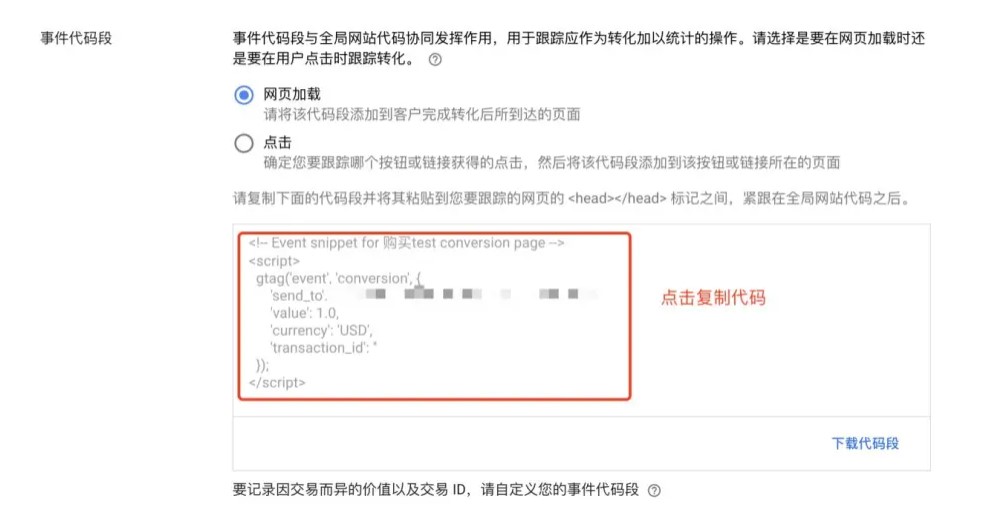
16.打开Shopify后台,点击左下角设置,找到结账点击进入

17.将全局网站代码和事件代码段都粘贴在这里(全局网站代码在上,事件代码段在下),下图是代码安装后的样子,再进行一些优化
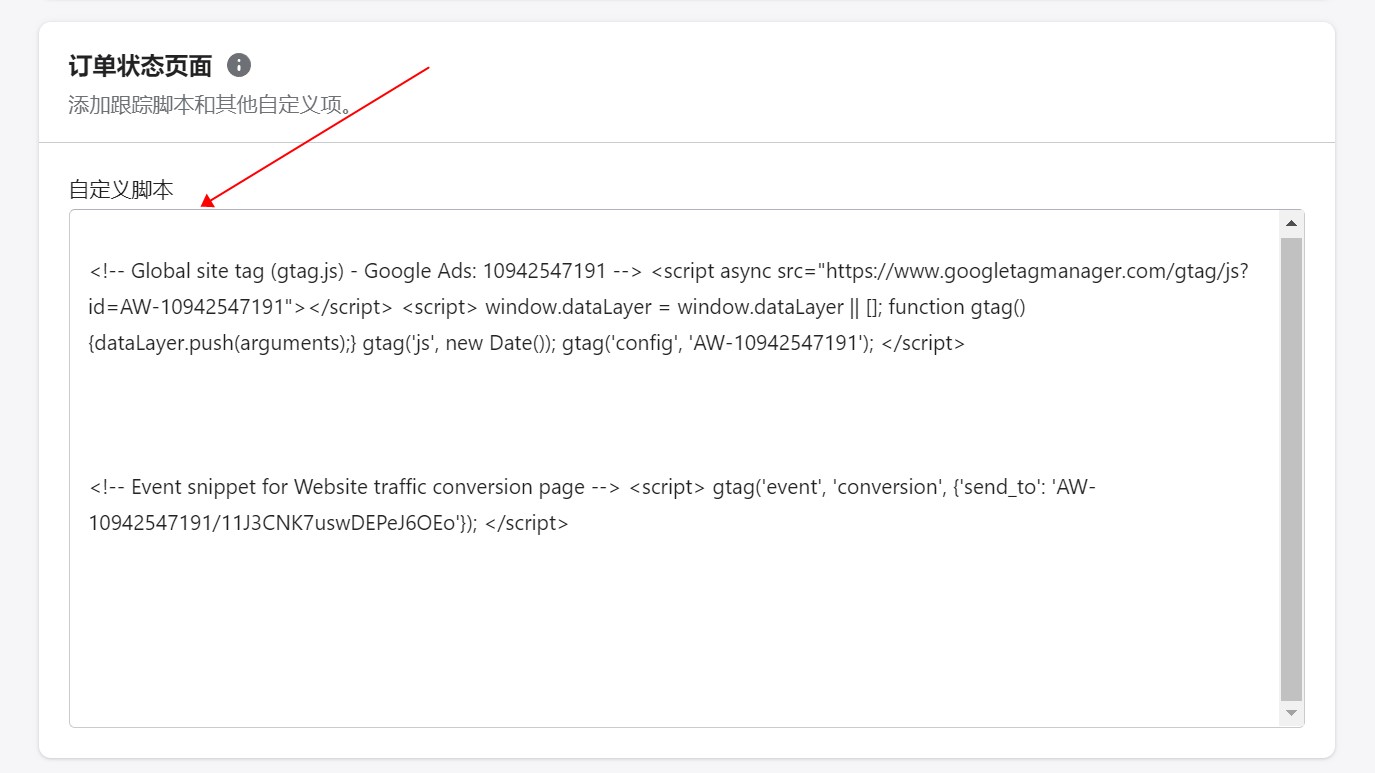
Shopify官方转化代码安装文档如下
(https://help.shopify.com/zh-CN/manual/promoting-marketing/analyze-marketing/tracking-adwords-conversions)
18、按照Shopify官方转化代码安装文档内容,还需要在上方的代码中添加这几个代码:
– 在片段之前的行中,粘贴{% if first_time_accessed %}
– 在代码片段之后的行中,粘贴{% endif %}
– 默认货币为USD。如果您不以美元进行销售,请将事件片段中的’USD’替换为'{{ currency }}’
– 默认交易 ID 为空。为了防止 Google Ads 记录重复的转化,请在 ‘transaction_id’: 旁边将”替换为'{{ order_number }}’
19、按照官方说明,最终的代码修改后是这样的:
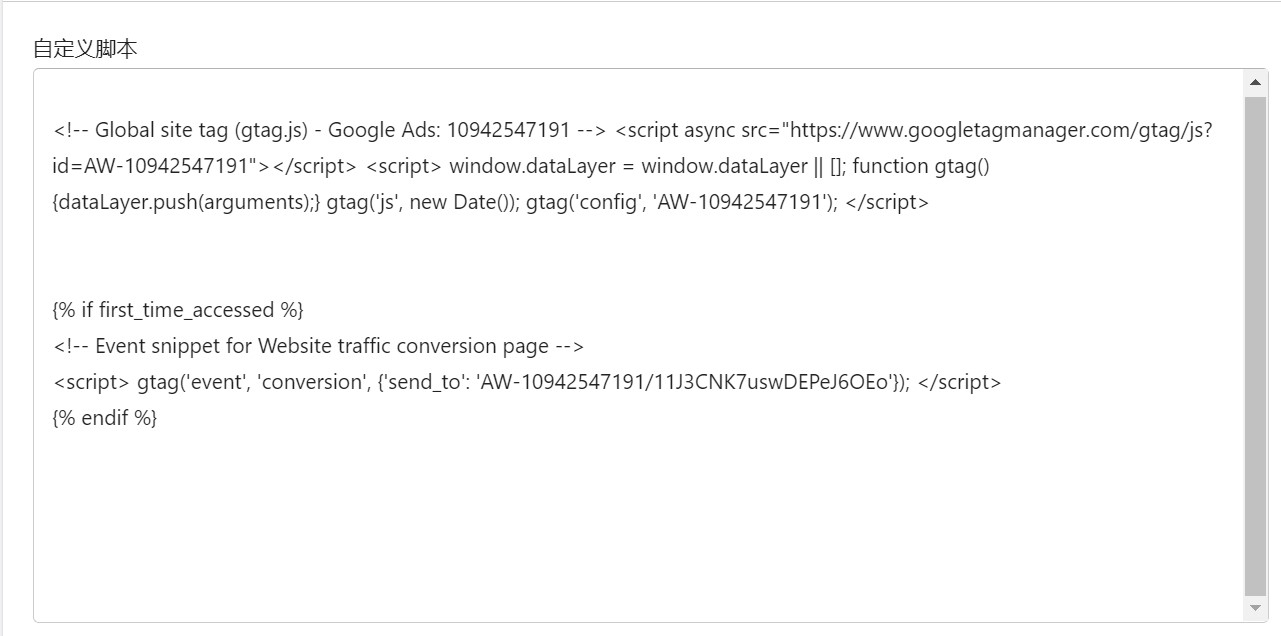
最后保存,就安装完成。
热门话题
shopline教程 万里汇 seo shopify采集 wmtools采集工具 万里汇B2B 店匠 shopify独立站 shopline 万里汇注册 shopify shopify插件 shopify主题 tayest wmtools 独立站 跨境电商 外贸独立站 kalles教程 shopify教程 踏云电商在线
踏云电商在线  2022-07-12 15:15:20
2022-07-12 15:15:20  2,544 次
2,544 次